HL-2150N
SSS ve Sorun Giderme |

HL-2150N
Tarih: 09/16/2011 ID: faq00000748_004
Yazıcı bazen yazdırıyor veya yanlış karakter yazdırıyor.
Aşağıdakileri kontrol edin.
- Yazıcı kablosunun çok uzun olmamasına özen gösterin. 2 metreden (6.6 fit) daha kısa paralel kablo veya USB kablo kullanılması tavsiye edilmektedir.
- Yazıcı kablosunun zarar görmediğinden, kopmadığından emin olun.
- Eğer arayüz-bağlantı aygıtı kullanılıyorsa, kaldırın. Bilgisayarı yazıcıya direkt bağlayın ve tekrar deneyin.
- Uygun yazıcı sürücüsünü seçtiğinizden emin olun:
Windows kullanıcıları için:
- [Windows 2000 kullanıcıları]
Başlat => Ayarlar => Yazıcılar'ı tıklayın.
[Windows XP/ Windows Server 2003 kullanıcıları]
Başlat => Yazıcılar ve Fakslar'ı tıklayın.
[Windows Vista/ Windows Server 2008 kullanıcıları]
Başlat => Denetim Masası => Donanım ve Ses => Yazıcılar'ı tıklayın.
- Cihazınızda yazıcı ikonuna sağ tıklayın ve Menüden "Sistem Tercihleri'ni" seçin.
- Yazıcı sürücü ismini kontrol edin.
Eğer yazıcı isminiz Sistem Tercihleri penceresinde görünüyorsa, doğru yazıcı sürücüsü seçilmiş demektir.
Eğer değil ise, Kılavuzlar bölümünde bulunan, Hızlı Ayarlama Kılavuzuna göz atarak doğru yazıcı sürücüsünü yükleyin. Kılavuzlar bölümüne ulaşmak için, sayfa sonunda bulunan "Kılavuzlar" linkine tıklayın.
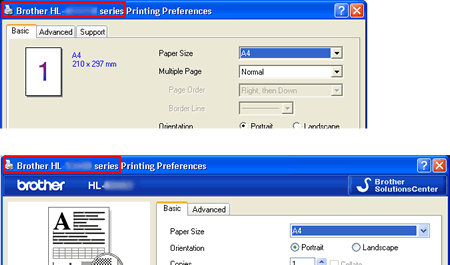
Macintosh kullanıcıları için:
- Apple ikonuna tıklayın ve "Sistem Tercihleri'ni" açın.
- "Yazıcı & Faks" ikonuna tıklayın.
Yazıcı & Faks penceresi açılacaktır.
- [Mac OS X 10.3.x - 10.4.x kullanıcıları]
- Soldaki bölümden yazıcı isminizi seçin. Yazıcı isminizin Yazıcı Diyaloğu Seçilen Yazıcı'nın yanında yazdığından emin olun. Eğer değil ise, yazıcı isminizi seçin.
- "Yazıcı Ayarları'na" tıklayın.
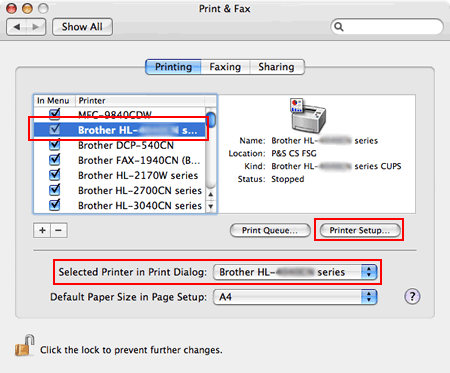
- Çekme menüden "Yazıcı Modeli"'ni seçin ve yazıcı sürücü ismini kontrol edin.
Eğer yazıcı sürücü ismi, yazıcı isminize uyuyorsa, doğru yazıcı sürücüsü seçilmiş demektir.
Eğer değil ise, Kılavuzlar bölümünde bulunan, Hızlı Ayarlama Kılavuzuna göz atarak doğru yazıcı sürücüsünü yükleyin. Kılavuzlar bölümüne ulaşmak için, sayfa sonunda bulunan "Kılavuzlar" linkine tıklayın.
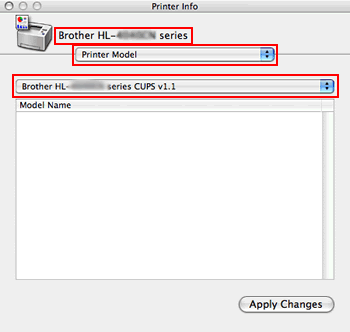
- Soldaki bölümden yazıcı isminizi seçin. Yazıcı isminizin Yazıcı Diyaloğu Seçilen Yazıcı'nın yanında yazdığından emin olun. Eğer değil ise, yazıcı isminizi seçin.
[Mac OS X 10.5.x kullanıcıları]
- Soldaki bölümden yazıcı isminizi seçin. Yazıcı isminizin Varsayılan Yazıcı yanında göründüğünden emin olun. Eğer değil ise, yazıcı isminizi seçin.
- "Yazıcı Kuyruğunu Aç"'a tıklayın.
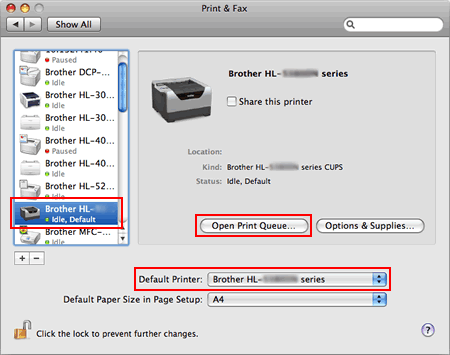
- Menünün üstündeki "Bilgi" ikonuna tıklayın.
- "Sürücü" ye tıklayın ve yazıcı sürücüsü ismini kontrol edin.
Eğer yazıcı sürücü ismi, yazıcı isminize uyuyorsa, doğru yazıcı sürücüsü seçilmiş demektir.
Eğer değil ise, Kılavuzlar bölümünde bulunan, Hızlı Ayarlama Kılavuzuna göz atarak doğru yazıcı sürücüsünü yükleyin. Kılavuzlar bölümüne ulaşmak için, sayfa sonunda bulunan "Kılavuzlar" linkine tıklayın.
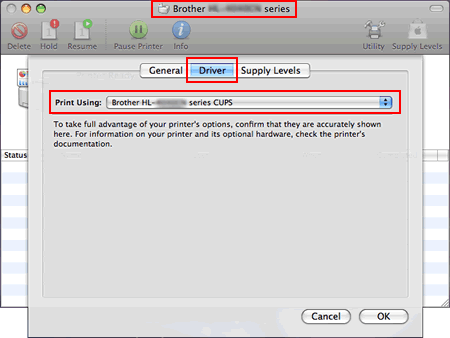
- [Windows 2000 kullanıcıları]
- Yazıcının yığın bellek aygıtı veya tarayıcıyla aynı porta bağlanmadığından emin olun. Diğer tüm aygıtları çıkarın ve portu yazıcıya direkt bağlayın.
- Durum Monitörünü aşağıda anlatıldığı gibi kapatın:
Windows kullanıcıları için:
- Eğer Durum Monitörü masaüstünde çıkıyorsa, Durum Monitörü penceresine sağ tıklayın.
Eğer Durum Monitörü görev çubuğunda çıkıyorsa, Durum Monitörü ikonuna sağ tıklayın.
- Çık'a tıklayın.
Durum monitörü kapanır.
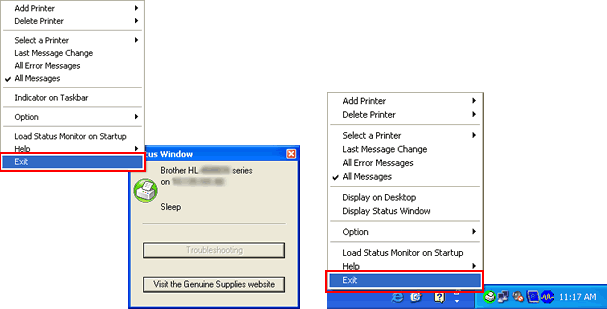
Macintosh kullanıcıları için:
Durum Monitörü penceresinin üstündeki X tuşuna tıklayın.
Durum monitörü kapanır.
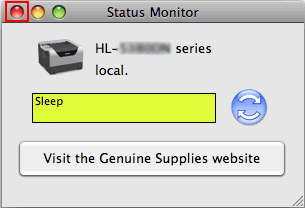
--VEYA--
Menü çubuğuna gidin ve sırasıyla tıklayın: Brother Durum Monitörü => Brother Durum Monitöründen Çık .
Durum monitörü kapanır.
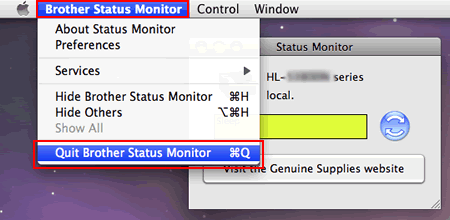
- Eğer Durum Monitörü masaüstünde çıkıyorsa, Durum Monitörü penceresine sağ tıklayın.
HL-2140, HL-2150N, HL-4040CN, HL-4050CDN, HL-5340D, HL-5350DN, HL-5370DW
Daha fazla yardıma ihtiyaç duyarsanız, lütfen Brother müşteri hizmetleri ile iletişime geçin:
İçerik Geri Bildirimi
Desteğimizi iyileştirmek için bize yardımcı olmak üzere lütfen aşağıya geri bildiriminizi girin.
Adım 1: Bu sayfadaki bilge size nasıl yardımcı olur?
Adım 2: Eklemek istediğiniz başka bir yorum var mı?
Lütfen bu formun yalnızcı geri bildirim için kullanıldığını unutmayın.